8 วิธีในการปรับปรุงการนำทางเว็บไซต์ WordPress ของคุณ
เผยแพร่แล้ว: 2023-03-24ประสบการณ์การใช้งานที่ดีคือสิ่งที่ทุกเว็บไซต์และบล็อกควรมอบให้กับผู้ชม ไม่สำคัญว่าคุณจะใช้แพลตฟอร์มการพัฒนาเว็บไซต์หรือ CMS (ระบบจัดการเนื้อหา) เว็บไซต์ของคุณจะต้องมีการเดินทางของลูกค้าอยู่ในใจ ผู้ใช้จะค้นหาหน้าเฉพาะในเว็บไซต์ของฉันได้อย่างไร พวกเขาจะรู้ได้อย่างไรว่าจะติดต่อฉันได้อย่างไร? ฉันจะทำอย่างไรเพื่อให้การสำรวจเว็บไซต์ง่ายขึ้น นั่นคือคำถามทอง! และเรามีคำตอบ: ปรับปรุงการนำทางของคุณ
ผู้เยี่ยมชมเว็บไซต์จะไม่แปลงถ้าคุณไม่ทำสิ่งที่ง่ายสำหรับการค้นหา มันทำให้พวกเขาค้นหาสิ่งที่ต้องการได้ยากเกินไป เวลาที่ใช้บนเว็บไซต์มีความสำคัญอย่างยิ่ง คุณไม่ต้องการให้ผู้เข้าชมตีกลับเพียงเพราะพวกเขาไม่พบสิ่งที่ต้องการและพวกเขารู้สึกว่าพวกเขากำลังเสียเวลาในการพยายามค้นหา
การปรับปรุงการนำทางเว็บไซต์ของคุณมีความสำคัญสูงสุดสำหรับเว็บไซต์หรือบล็อกใดๆ หากคุณใช้ WordPress เทมเพลตเป็นจุดเริ่มต้นที่ดีในการเพิ่มประสิทธิภาพการนำทางของคุณ แต่ไม่ใช่ว่าทุกเทมเพลตจะได้รับการออกแบบโดยคำนึงถึงผู้ใช้เป็นหลัก และไม่ได้หมายความว่าหน้าเว็บของคุณ และเนื้อหาง่ายต่อการนำทาง
นอกจากนี้ การปรับปรุงการนำทางในเว็บไซต์ของคุณไม่เพียงแต่ดีสำหรับผู้เข้าชมเท่านั้น แต่ยังรวมถึง SEO (การปรับแต่งเว็บไซต์ให้ติดอันดับบนเครื่องมือการค้นหา) ด้วย เริ่มต้นด้วยแนวคิดเหล่านี้:
- ง่าย ๆ เข้าไว้
- ปรับ navbar ให้เหมาะสม
- รวมข้อมูลการติดต่อ
- ใช้เกล็ดขนมปัง
- รวมปุ่มเครือข่ายสังคม
- แก้ไขลิงค์เสีย
- เพิ่มแผนผังไซต์
- เพิ่มประสิทธิภาพสำหรับมือถือ
1. ทำให้มันเรียบง่าย
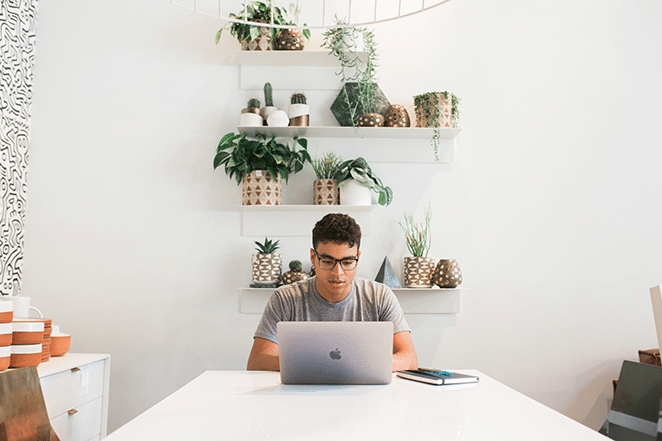
ความหมายการออกแบบเว็บไซต์ของคุณ การออกแบบของคุณให้เรียบง่ายช่วยได้หลายประการ ไม่เพียงแต่ใช้งานง่ายสำหรับผู้ใช้เท่านั้น แต่ยังเพิ่มโอกาสในการได้รับ Conversion อีกด้วย คุณไม่จำเป็นต้องใช้ความคิดสร้างสรรค์ทั้งหมดเพื่อพยายามดึงดูดผู้เข้าชม วิธีง่ายๆ ดีกว่า ยึดติดกับสถานะที่เป็นอยู่ในปัจจุบัน อย่าพยายามออกไปทำสิ่งที่ยังไม่ได้ทดสอบ เพราะอะไรก็ตามที่ใช้ได้ผลในขณะนี้ล้วนมีเหตุผล
การออกแบบที่เรียบง่ายยังหมายความว่าผู้ใช้จะไม่ต้องเสียเวลามากไปกับการพยายามค้นหาสิ่งที่ต้องการ หากเว็บไซต์ของคุณไม่มีสิ่งรบกวนมากนักและไม่รกจนเกินไป ผู้เข้าชมก็มีแนวโน้มที่จะค้นพบสิ่งที่พวกเขาต้องการ
2. เพิ่มประสิทธิภาพ Navbar
navbar (แถบนำทาง) เป็นสิ่งจำเป็นสำหรับผู้เยี่ยมชมในการค้นหาหน้าที่สนใจ หากไม่มีแถบการนำทางที่ปรับให้เหมาะสม คุณก็มีแนวโน้มที่จะสูญเสียผู้เข้าชมรายนั้นไป และในทางกลับกัน การเปลี่ยนแปลง เห็นได้ชัดว่าแถบการนำทางนี้ควรอยู่ครึ่งหน้าบนของหน้าเว็บแต่ละหน้า แต่คุณควรเก็บไว้ต่อหน้าผู้ใช้ตลอดเวลา ลองนึกถึงการสร้างแถบนำทางแบบติดหนึบที่ติดตามผู้ใช้ขณะที่พวกเขาเลื่อนลงและผ่านหน้าต่างๆ
อย่าตื่นเต้นกับรายการเมนูของคุณมากเกินไป (ลิงก์ไปยังหน้าต่างๆ ในแถบนำทาง) อีกครั้ง คุณต้องการการออกแบบที่เรียบง่ายและใช้งานง่าย ดังนั้นจำกัดรายการเมนูของคุณให้ต่ำกว่าเจ็ดรายการ เพื่อไม่ให้เกะกะแถบนำทางของคุณ ไปที่เว็บไซต์ส่วนใหญ่แล้วคุณจะเห็นว่าพวกเขาเก็บรายการเมนูไว้ที่เจ็ดหรือต่ำกว่า หากคุณต้องการรายการเมนูเพิ่มเติมจริงๆ ให้ใช้เมนูขนาดใหญ่ ไม่ใช่เมนูแบบเลื่อนลง
เมนูขนาดใหญ่เหมาะสำหรับการแสดงและเชื่อมโยงไปยังหน้าต่างๆ ภายใต้หมวดหมู่เฉพาะที่พบในแถบนำทาง สมมติว่าคุณมีเว็บไซต์ที่นำเสนอผลิตภัณฑ์เกี่ยวกับเครื่องแต่งกาย คุณไม่ต้องการเพียงแค่ใช้ "ผลิตภัณฑ์" เป็นรายการเมนู แล้วให้ผู้เยี่ยมชมคลิก มันคลุมเครือเกินไป และแม้แต่เครื่องมือค้นหาของ Google ก็ยังมีช่วงเวลาที่ยากลำบากในการทำความเข้าใจว่าหน้าเว็บทั้งหมดของคุณในหมวดหมู่นั้นอยู่ที่ใด คุณสามารถใช้รายการเมนู “ผลิตภัณฑ์” แทนได้ และเมื่อผู้เข้าชมวางเมาส์เหนือรายการนั้น เมนูขนาดใหญ่จะเลื่อนลงมา ทำให้พวกเขาเห็นเครื่องแต่งกายประเภทต่างๆ ทั้งหมดที่เกี่ยวข้องภายใต้หมวดหมู่ผลิตภัณฑ์ในหมวดหมู่ย่อยต่างๆ
ลองจัดระเบียบรายการเมนูของคุณอย่างเหมาะสม และอย่าให้รายการเมนูหมวดหมู่ของคุณที่มีเมนูขนาดใหญ่สามารถคลิกได้ เนื่องจากอาจทำให้เกิดความสับสนได้
3. รวมข้อมูลการติดต่อ
จะทำอย่างไรหากผู้เยี่ยมชมต้องการติดต่อคุณ พวกเขาจะค้นหาข้อมูลของคุณได้อย่างไร? มีสองวิธีที่คุณสามารถทำได้ และ WordPress ทำให้ดีและง่าย
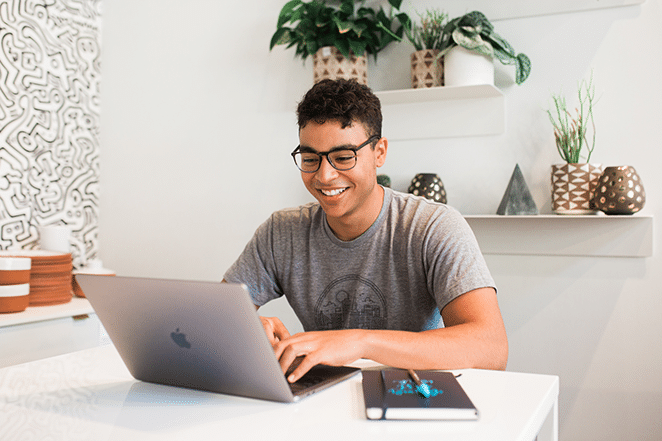
ใช้หน้า "ติดต่อเรา" วิธีที่นิยมมากในการให้ผู้เยี่ยมชมสื่อสารกับคุณคือผ่านหน้า "ติดต่อเรา" หน้านี้ควรอยู่ภายใน navbar ของคุณหรืออย่างน้อยก็ในส่วนท้ายของคุณตลอดเวลา สิ่งนี้จะบอกผู้เยี่ยมชมว่าคุณเปิดรับการสื่อสารและต้องการได้ยินจากพวกเขา นี่เป็นปัจจัยการนำทางที่ง่ายและสำคัญมากในการพิจารณาและนำไปใช้ เนื่องจากคุณมักจะต้องการการติดต่อจากผู้เยี่ยมชมหากพวกเขามีคำถามหรือข้อกังวลใดๆ
พิจารณารวมแบบฟอร์มการติดต่อหรือที่อยู่อีเมลที่ใช้งานอยู่ เช่น “[email protected]” (หรือทั้งสองอย่าง) เพื่อให้ผู้ใช้ติดต่อกับคุณได้อย่างง่ายดายทุกเมื่อ WordPress มีปลั๊กอินหลายตัวสำหรับสร้างแบบฟอร์มติดต่อ ปลั๊กอินหนึ่งที่ได้รับความนิยมมากคือแบบฟอร์มติดต่อ 7
เพิ่มแชทสดในเพจของคุณ แชทสดช่วยให้ผู้เยี่ยมชมสามารถติดต่อคุณได้บนหน้าเว็บใดก็ได้ บริษัทผู้ให้บริการจำนวนมากใช้วิธีนี้และดำเนินการควบคู่ไปกับหน้าติดต่อเรา หากคุณต้องการให้ผู้เยี่ยมชมติดต่อคุณและเปลี่ยนใจ ให้เพิ่มแชทสดทันที! พื้นที่ที่ยอดเยี่ยมในการวางแชทสดบนเว็บไซต์ทั้งบนเดสก์ท็อปและมือถือ ได้แก่ มุมล่างขวาหรือมุมล่างซ้ายของหน้าจอ อย่าให้ปุ่มแชทสดทับเนื้อหาเว็บไซต์อื่นของคุณ ใช่ WordPress มีปลั๊กอินสำหรับสิ่งนี้เช่นกัน
4. ใช้เกล็ดขนมปัง
เบรดครัมบ์เป็นสิ่งที่ยอดเยี่ยมสำหรับผู้เยี่ยมชมในการหาทางย้อนกลับผ่านหน้าต่างๆ โดยเฉพาะอย่างยิ่งหากคุณมีจำนวนมากบนเว็บไซต์ของคุณ แต่เกล็ดขนมปังไม่ได้มีไว้สำหรับหาทางกลับเท่านั้น แต่ยังใช้เพื่อบอกว่าคุณอยู่ที่ไหนด้วย หากคุณมีหน้าเว็บจำนวนมากหรือแม้แต่จำนวนเล็กน้อย เบรดครัมบ์จะนำผู้เยี่ยมชมผ่านกระบวนการว่าพวกเขาไปถึงที่นั่นได้อย่างไร และพวกเขาจะกลับไปที่เดิมได้อย่างไร

สิ่งนี้ดีเป็นพิเศษสำหรับเว็บไซต์ขนาดใหญ่ เพราะอาจสร้างความสับสนว่าคุณเข้าถึงหน้าที่คุณเปิดอยู่ได้อย่างไร เนื่องจากอาจต้องคลิกหน้าไม่กี่ครั้งเพื่อไปที่นั่น
5. รวมปุ่มเครือข่ายสังคม
ต้องการให้ผู้ใช้พบคุณบนโซเชียลมีเดียหรือแบ่งปันโพสต์ล่าสุดของคุณหรือไม่ รวมปุ่มโซเชียลมีเดียบนเว็บไซต์ของคุณ โซเชียลมีเดียขยายแบรนด์ของคุณในหลายระดับ สำหรับผู้เข้าชมที่สนใจในเนื้อหาของคุณ เป็นวิธีที่พวกเขาจะแบ่งปันสิ่งที่พวกเขาพบว่ามีประโยชน์หรือน่าสนใจกับผู้อื่น สำหรับธุรกิจของคุณ นี่เป็นวิธีที่จะช่วยให้คุณเป็นที่รู้จัก
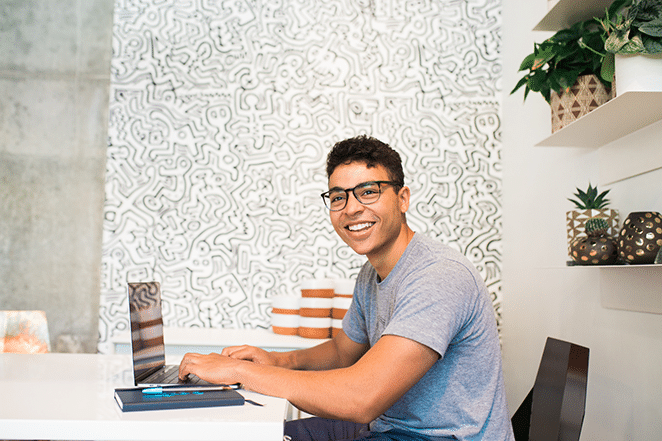
ผู้เยี่ยมชมจะแชร์เนื้อหาของคุณหรือค้นหาคุณบนโซเชียลเน็ตเวิร์กอย่างไร WordPress มีปลั๊กอินหลายตัวเพื่อช่วยในการแชร์เครือข่ายสังคม เลือกว่าแบบใดดีที่สุดสำหรับเวอร์ชันเดสก์ท็อปและเวอร์ชันมือถือของคุณ
6. แก้ไขลิงค์เสีย
เมื่อเวลาผ่านไป หน้าเว็บจะเก่าและอาจเกิดข้อผิดพลาดได้ อายุขัยเฉลี่ยของหน้าเว็บคือ 100 วัน พึงระลึกไว้เสมอว่า ลิงก์อาจเสียหายได้เมื่อเวลาผ่านไป ไม่ว่าหน้านั้นจะเป็นของคุณหรือของเว็บไซต์อื่นที่คุณไฮเปอร์ลิงก์ไว้ที่ใดที่หนึ่ง หน้าแสดงข้อผิดพลาด 404 ก็ไม่มีประโยชน์สำหรับผู้เข้าชม แท้จริงแล้ว พวกเขาทำให้พวกเขาอยากจากไป!
แก้ไขลิงค์เสียของคุณ เว็บไซต์ขนาดใหญ่มีแนวโน้มที่จะเป็นเช่นนี้เป็นพิเศษ เนื่องจากคุณอาจมีหน้าเว็บจำนวนมากที่มีลิงก์มากมายจนคุณไม่มีเวลาตรวจสอบแต่ละหน้าเป็นประจำเพื่อให้แน่ใจว่าทำงานได้อย่างถูกต้อง เพื่อให้ง่ายสำหรับคุณ WordPress มีปลั๊กอินหลายตัวสำหรับตรวจสอบลิงก์เสียภายในเพจ โพสต์ ความคิดเห็น ไดเร็กทอรี ฯลฯ แต่เราขอแนะนำให้ใช้ Broken Link Checker เนื่องจากเป็นหนึ่งในปลั๊กอินยอดนิยมสำหรับจุดประสงค์นี้
7. เพิ่มแผนผังไซต์
แผนผังไซต์คือรายการ URL ทั้งหมดบนเว็บไซต์ของคุณ แต่ละหน้าและทุกโพสต์มี URL แผนผังเว็บไซต์ของตัวเอง การเพิ่มแผนผังเว็บไซต์ในเว็บไซต์ของคุณหมายถึงสองสิ่ง:
- ผู้ใช้จะสามารถมีทุกลิงค์อยู่ข้างหน้าและเลือกลิงค์ที่ต้องการคลิก
- Google จะสามารถเพิ่มคุณใน SERP (หน้าผลลัพธ์ของเครื่องมือค้นหา) ได้เร็วกว่าการรอให้เพิ่ม และหวังว่า Google จะจัดทำดัชนีและจัดอันดับหน้าเว็บทั้งหมดของคุณ
หมายเหตุ: ไม่ใช่ทุกเว็บไซต์ที่ใช้แผนผังเว็บไซต์สำหรับผู้เยี่ยมชม แต่คุณสามารถทำได้หากต้องการเพิ่มประสบการณ์การใช้งานพิเศษให้กับผู้เยี่ยมชมของคุณ ตรวจสอบเพื่อดูว่าคู่แข่งของคุณกำลังทำอะไรอยู่
แผนผังไซต์ที่คุณต้องการในเว็บไซต์ของคุณคือดัชนี HTML พื้นฐานที่คุณต้องการในส่วนท้ายเนื่องจากไม่มีความสำคัญสูงสุด แต่อาจมีประโยชน์ต่อผู้เข้าชมบางราย มันจะดูเหมือน USPS เกี่ยวกับแผนผังเว็บไซต์ อีกครั้ง สิ่งนี้ทำให้ผู้เยี่ยมชมสามารถดูทุกลิงค์ไปยังทุกหน้า/โพสต์ที่คุณมีบนเว็บไซต์ของคุณ ซึ่งอาจพิสูจน์ได้ว่ามีประโยชน์หากพวกเขาต้องการดูภาพรวมของเว็บไซต์ของคุณ
คุณสามารถอัปโหลดแผนผังเว็บไซต์เดียวกันนี้ไปยัง Google Search Console เพื่อวัตถุประสงค์ด้าน SEO แต่แนะนำให้ใช้ไฟล์ XML แผนผังไซต์ HTML มีไว้สำหรับผู้ใช้มากกว่า และ Google อาจไม่สามารถค้นหาหน้า โพสต์ และไฟล์แนบที่เกี่ยวข้องทั้งหมด เช่น รูปภาพหรือวิดีโอบนเว็บไซต์ของคุณ
8. เพิ่มประสิทธิภาพสำหรับมือถือ
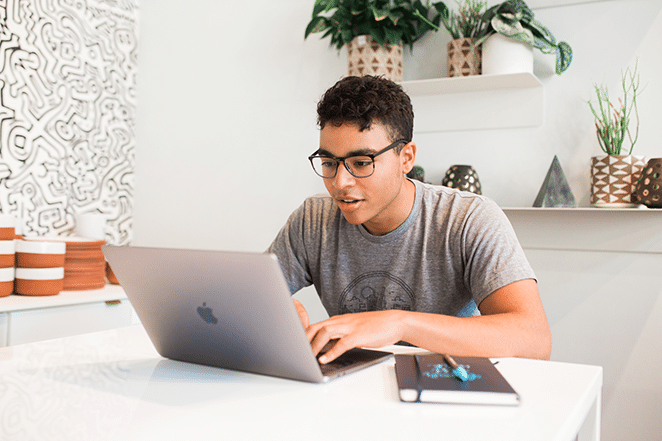
ทุกอย่างที่ระบุไว้ก่อนหน้านี้สามารถช่วยในเวอร์ชันเว็บไซต์บนมือถือของคุณได้เช่นกัน แต่มีบางสิ่งที่คุณควรพิจารณาสำหรับเว็บไซต์บนมือถือที่จะไม่ส่งผลกระทบต่อผู้เยี่ยมชมบนเดสก์ท็อปเช่นเดียวกัน
ณ ไตรมาสที่ 1 ปี 2017 พบว่ามีการใช้อุปกรณ์เคลื่อนที่เป็น 49.7% ของการดูหน้าเว็บโดยรวมทั่วโลก ซึ่งหมายความว่าคุณควรเตรียมพร้อมกับรูปแบบมือถือที่เตะก้นอย่างแน่นอน
ตรวจสอบให้แน่ใจว่าทุกสิ่งที่คุณมีในเว็บไซต์เวอร์ชันเดสก์ท็อปเข้ากันได้ดีกับเวอร์ชันมือถือ เลือกว่าจะสร้างเวอร์ชันสำหรับมือถือที่ตอบสนองหรือปรับเปลี่ยนได้ ขึ้นอยู่กับงบประมาณและสิ่งที่ดีที่สุดสำหรับความต้องการโดยรวมของคุณ
บางสิ่งจะต้องแตกต่างจากไซต์เดสก์ท็อปของคุณ เนื่องจากโดยทั่วไปแล้วอุปกรณ์เคลื่อนที่จะมีหน้าจอที่แคบกว่ามาก การนำทางของคุณจะไม่เหมือนเดิม ตัวอย่างเช่น คุณจะต้องเพิ่มประสิทธิภาพ navbar ของคุณ แทนที่จะแสดงรายการเมนูของคุณ คุณจะต้องมีเมนูมือถือ
สามารถแสดงเป็นไอคอนเมนู “แฮมเบอร์เกอร์” ที่ด้านบนขวาหรือซ้ายของหน้าจอ ไอคอนเมนูแฮมเบอร์เกอร์เป็นเส้นแนวนอนสามเส้นวางซ้อนกันและเป็นวิธีที่ดีที่สุดในการบอกเป็นนัยว่า “คลิกที่นี่เพื่อดูเมนู” แทนที่จะใช้เทคนิคเดสก์ท็อปในการแสดงแถบนำทางเสมอ (การดำเนินการนี้จะลบความยุ่งเหยิงของรายการเมนูทั้งหมดจนกว่าผู้ใช้จะต้องการดู) หากคุณเพิ่มข้อความ “menu” ด้านล่างหรือภายในบรรทัดเหล่านี้ จะเป็นการช่วยผู้เข้าชมบนมือถือของคุณเป็นพิเศษ เนื่องจากบางคนอาจไม่รู้ว่าไอคอนหมายถึงอะไร
เทคนิคนี้กำลังเป็นที่นิยมมากขึ้นและมีการเก็งกำไรมาระยะหนึ่งแล้ว แต่ตราบใดที่คุณระบุชัดเจนว่าเส้นซ้อนสามเส้นนั้นมีไว้สำหรับรายการเมนู มันจะพิสูจน์ได้ว่ามีประโยชน์มากสำหรับผู้เยี่ยมชมของคุณ
บทสรุป
ใช้เทคนิคเหล่านี้บางส่วนหรือทั้งหมดสำหรับเว็บไซต์ WordPress ของคุณ และคุณจะช่วยตัวคุณเองและผู้เยี่ยมชมของคุณได้! ไม่มีใครอยากกระโดดข้ามอุปสรรคเพื่อไปถึงจุดสิ้นสุด ดังนั้นทำให้ง่ายและเพิ่มประสิทธิภาพการนำทางของคุณเพื่อประสบการณ์การใช้งานที่ดียิ่งขึ้น
